对于在您商店订购的每个客户,他们的名称、地址和其他信息将添加到您的客户列表中。如果已经有ShopBase上的客户列表,您可以使用CSV文件更新信息并将它上传到ShopBase后台。请参阅此文章以了解CSV文件及其创建方法。本文将指导您使用CSV文件导入客户信息。
主要内容
根据 ShopBase提供的CSV文件模板准备客户CSV文件。其中:
First Name: 客户的名字。
Last Name: 客户的姓氏。
Email: 客户的电子邮件地址。
Company: 客户使用的公司名称(如果有)。
Address1: 客户地址的第一行。
Address2: 客户地址的第二行(如果需要)。
City: 客户居住的城市。
Province: 客户所居住的省份或州。如果填写此字段,则还必须输入省份代码。
Province Code: 省或州的ISO代码。 Shopbase使用ISO alpha 2代码。
Country: 客户居住的国家/地区。
Country Code: 国家ISO编码。 Shopbase使用ISO alpha 2代码 。
Zip: 客户地址的邮政编码。
Phone: 客户的电话号码。
Subscribe Email: 设置客户是否同意订阅电子邮件。有效条目为TRUE或FALSE。
Accepts Marketing: 设置客户是否同意订阅电子邮件营销,例如新闻通讯。有效条目为TRUE或FALSE。
Total Spent: 客户的总支出金额。有效条目中不得包含货币符号。
Total Orders: 客户的订单总数。
Tags: 以逗号分隔的用于标记客户的标记列表。
Note: 有关客户的其他信息。
Tax Exempt: 指示客户是否免税。填写yes或no。
CPF/CNPJ Number: 个人/企业纳税人识别号(仅适用于居住在巴西的人)。
在ShopBase后台上,单击 Customer -> Import。

Import Customers By CSV框将显示,将CSV文件从您的电脑拖放到
Drop your files here or click to upload 框中,或双击 Drop your files here or click to upload ,然后从您的电脑中选择要上传的文件。如果您想使用CSV文件中的客户数据来更改商店后台的客户数据(如果他们具有相同的客户电子邮件),请勾选 Overwrite existing customers that have the same email框。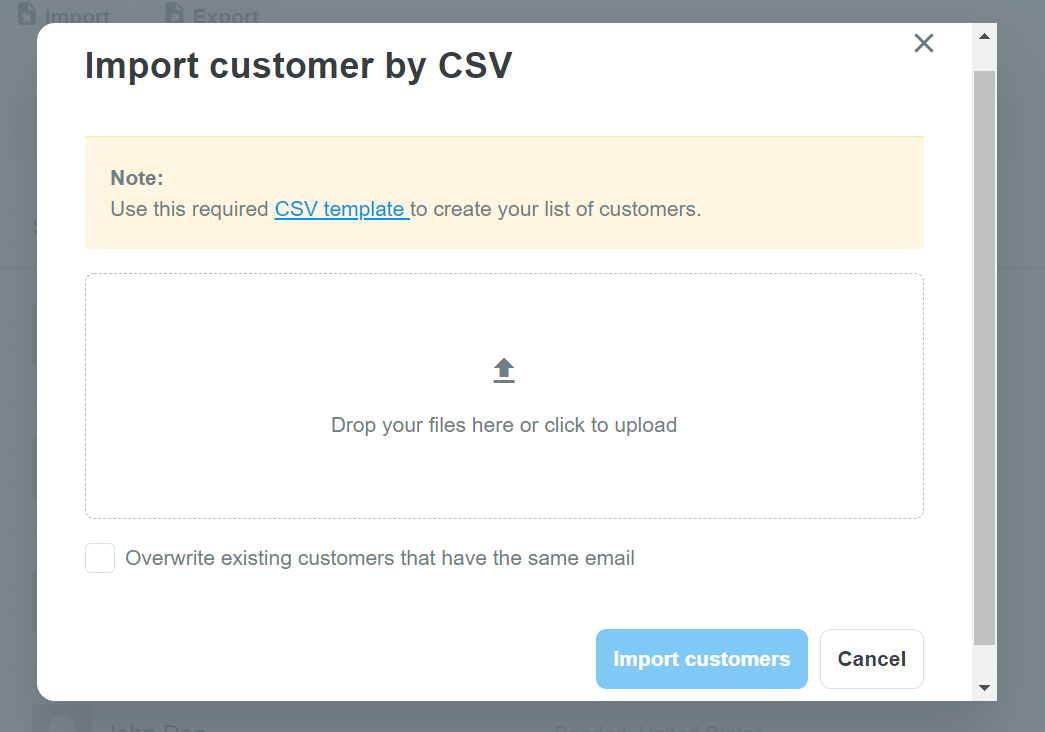
点击 Import customers以将客户信息导入到ShopBase后台。从CSV文件输入信息的客户将显示在ShopBase后台 Customers部分的客户列表中。
